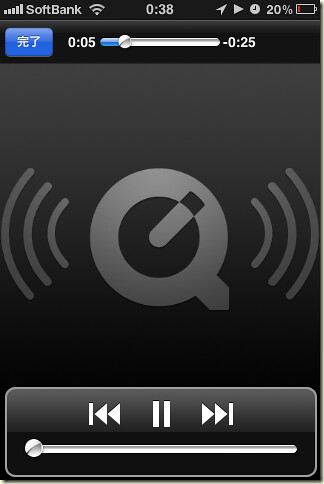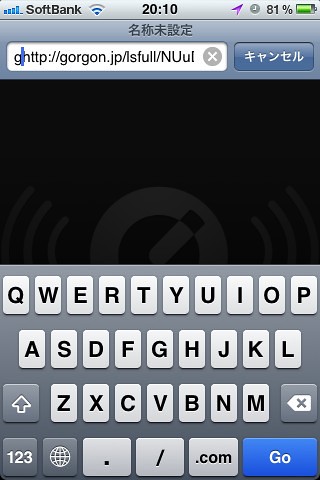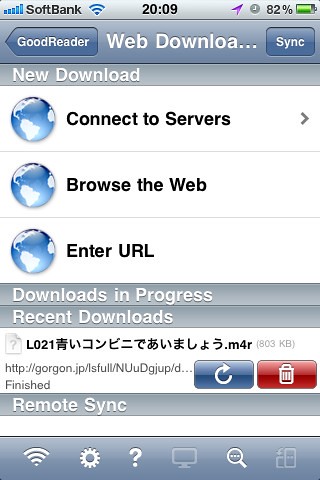ローソンのボーカロイドキャンペーンでハズレでもらえる着うたをiPhoneに登録する方法です。
- .m4r ファイルはiTunesに登録すると着うたになる!
- iPhoneで手に入れたリンクをPCへメールしてダウンロード。
- またはiPhoneのGoodreaderでファイルをダウンロード。
- PCでダブルクリックすればiTunesに登録完了。
ちょいとめんどくさいけどちゃんと着うた登録できましたよー。
ローソンではじまったボーカロイドキャンペーン。ドリンクを買うともらえるレシートIDで応募すると素敵な景品がもらえちゃう。ハズレてもオリジナル着うたが手に入ります。いろいろなPが提供してるオリジナル曲はなかなかいい曲揃い。もちろん着うたも欲しくなっちゃいます。
あきこロイドちゃんが歌っている動画達 ‐ ニコニコ動画(原宿)
応募にハズレると着うたのリンクが表示されます。リンクではなくてテキストボックスにリンクURLが書かれてるもの。これをコピーしてSafariのアドレスバーに貼り付けてみます。すると着うたを直接Safariで再生しちゃうのよね。リンクURLはファイルの直リン。これってどうやってiPhoneに登録すればいいんでしょうか。
.m4r っていう着うたファイルはiPhoneの場合はiTunesに登録しないとダメ。PC上にダウンロードしたファイル持っていってダブルクリックすれば着うた登録できるようです。ではどうやってPCまたはiPhoneでこの着うたファイルをダウンロードするのか?
着うたファイルのリンクをコピーしてメールなりでPCで開けるようにすればよし。再生が始まっても、右クリックすれば「対象を保存」ができますね。
なくなっちゃうのもこわいし、とりあえずファイルをiPhoneでダウンロードしとくならアプリが必要です。有料だけど神アプリとして名高いGoodreaderを使います。
httpのリンクの頭にgをつけてghttpにすればすぐにDL開始してくれます。
あとはWi-FiなりiTunesからなりで取り出せばOKです。
iPhoneって着うたまわりはiTunes前提なのでちょっとめんどくさいですね。まぁ普通のaacファイルもm4rにかえれば登録できるのもあまり知られてないようですし…。
iPhone 着信音を無料(タダ)で作成する方法。(その1:iTunes) | ゼロ・デザイニング [0-designing]
一気にスマートフォンがひろがって、こういうキャンペーン関係の着うたもスマホ対応してきました。でもまだまだ制限あってなかなかカンタンにはいかないもんですね(^^ゞ
追記 : もっとスクリーンショットを撮ろうとおもってPCから応募したら…。スマートフォンサイトからの応募しか着うたは手に入れられないんですね。。。1ポイントもったいなかった…。うううぅ。
関連記事はありません。